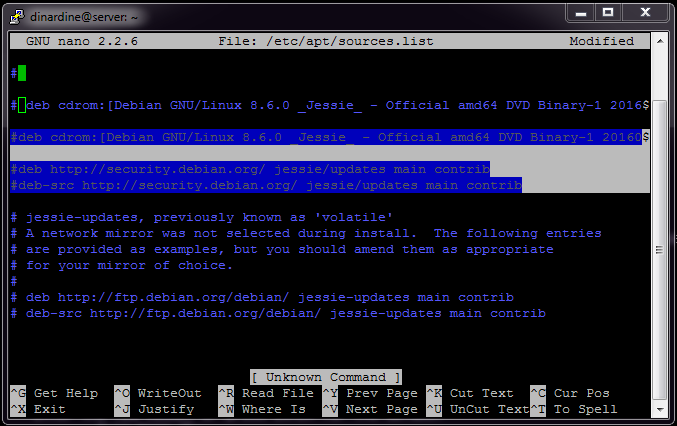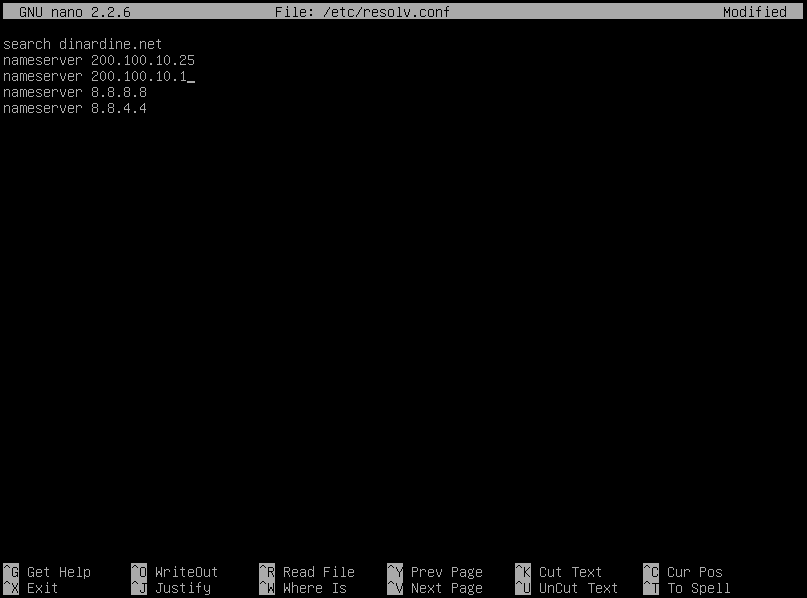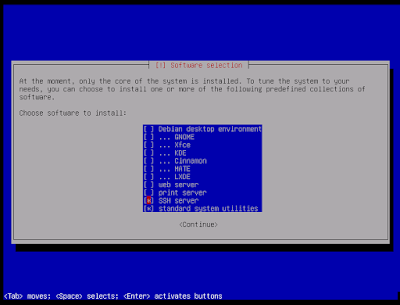.

setelah kalian install web server di : install web server . maka langkah selanjutnya adalah menginstall DNS Server.
yang kalian butuhkan adalah
-Bind9.
langsung ke langkah yang pertama..
pertama, kalian harus memasukkan perintah "apt-get install bind9".
lalu, setelah kalian selesai menginsall, maka masuk ke /etc/bind. dengan cara "cd /etc/bind"
lanjut dengan mengkopi file db.255 ke db.ip, dengan cara " cp db,255 db.ip"
lalu tambahkan pada baris yang terakhir "(3oktetterakhirIPanda)---IN---PTR---(domainAnda)"
lalu mengkopi file db.local ke db.domain, dengan cara " cp db,local db.domain"
dan tambahkan pada baris terakhir "@---IN---A---(IPanda)"
lalu masukke file dibawah dengan perintah "nano named.conf.default-zones"
lalu ganti yang berwarna kuning dibawah dengan domain anda di file db,domain
dan ip anda 3 oktet dari belakang . contoh 192.168.10.1 = 10.168.192.
dan ganti di file anda db.ip
lalu restart dengan cara "/etc/init.d/bind9 restart"
cek, apakah berhasil atau tidak , dengan cara "nslookup (domain)"
jika tampilan sudah seperti dibawah . maka kalian berhasil...